реклама
Вашият фото поток е популярен. Толкова много, че сте решили да започнете втори акаунт в Instagram. Но как ще ги управлявате? На смартфон имате възможност да инсталирате множество клиентски приложения, но какво можете да направите, за да управлявате множество акаунти в Instagram на вашия настолен компютър?
Уебсайтът на Instagram: Не е за настолни компютри
Instagram на телефона ви: той е лесен за използване, нали? В рамките на приложението можете да разглеждате емисии, да правите снимки, да добавяте филтри и да качвате, като едновременно маркирате приятели и добавяте изображението в други социални мрежи.
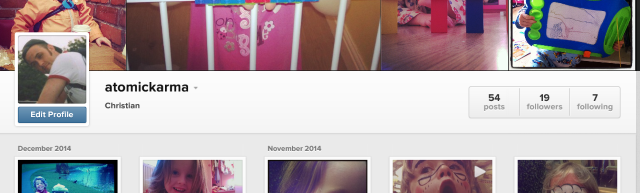
Несъмнено същото не е вярно на вашия настолен компютър. Не можете дори да се регистрирате за услугата, нито да качвате снимка през уебсайта на Instagram, което изглежда оптимизирано чисто за показване на галерии с изображения.
С удоволствие съобщаваме, че има начин да качвате изображения от вашия настолен или преносим компютър в Instagram, обаче. За него е необходим софтуер, наречен BlueStacks, който по същество е Android емулатор. Ние го представяме няколко пъти преди това в MakeUseOf, а BlueStacks е просто един от най-много полезни парчета софтуер за поддържане на Android опит в Windows XP и по-нови версии, както и в Mac OS Х.
Можете да получите своето копие на BlueStacks, безплатно приложение, от WWW. BlueStacks.com. Обърнете внимание, че той е несъвместим с някои антивирусни / софтуер за сигурност в Интернет, като например Bitdefender Internet Security 2015 Bitdefender Internet Security 2015: Идеалният избор за домашни компютри [Giveaway]Предлагайки антивирус, защита на поверителността, безопасно банкиране, защитна стена и родителски контрол само за $ 79,95, Bitdefender Internet Security 2015 изглежда е оптималният избор за всеки, който иска да даде на домашния си компютър сигурност засили. Прочетете още .
С BlueStacks можете да стартирате приложения за Android на вашия настолен или преносим компютър. Тъй като Instagram има приложение за Android, вероятно можете да видите къде отиваме с това ...
Подобрете достъпа до Instagram на вашия компютър с BlueStacks
ние имаме по-рано обхвана настройката на BlueStacks тук на MakeUseOf BlueStacks ви позволява да изживявате Android от компютъраОще през януари BlueStacks беше представена на MUO читателите в статия, която предоставя подобни алтернативи на софтуера за емулация. Оттогава развитието на BlueStacks напредва по начин, който според мен ... Прочетете още , така че бих ви призовал да проверите съответната статия, за да разберете повече за това. Ето преглед:
При конфигурирането на BlueStacks е време да инсталирате Instagram, което можете да направите, като посетите Google Play, въведете предпочитаните данни за профила си в Google. След като бъде инсталиран, влезте в Instagram и можете да започнете да споделяте вашите снимки!
Как може да получите снимките си от телефона на компютъра си? По едно време най-добрият начин е чрез услуга за съхранение в облак като Dropbox или Google Drive, която трябва да бъде инсталирана на вашия телефон и на инсталацията на BlueStacks на вашия компютър. Въпреки това сега е възможно просто да копирате данни от вашия твърд диск на BlueStacks, като използвате Всички приложения> Настройки на BlueStacks> Импортиране на Windows файлове, след това трябва да прегледате файловете, до които искате да получите достъп в BlueStacks.
От този момент качване на снимка или видеоклип в Instagram (можете да качвате клипове, които сте редактирали на вашия настолен компютър 8 начина да създадете незабравими видеоклипове в InstagramСъздаването на видеоклип в Instagram е лесно. Да го направим незабравим обаче е много по-трудно. За щастие има различни съвети и трикове, които можете да използвате, за да ви помогнете да създадете видео, за да направите впечатление. Прочетете още ) е толкова просто, колкото да докоснете иконата на камерата, да прегледате снимки и да изберете изображението, което искате да качите, с обичайното описание, маркери и избор на социални мрежи. Има голям шанс уеб камерата на вашия компютър или таблет да не е съвместима с BlueStacks, обаче, уверете се, че всичко, което искате да щракнете с това, е направено от вашия хост операционна система.
Всяко приложение, което инсталирате чрез BlueStacks, ще създаде начален екран на Windows 8, който може да бъде много полезен за отваряне на въпросното приложение или игра, без първо да отваряте BlueStacks!
Инсталиран Instagram: Време е да го използвате!
С Instagram, инсталиран на BlueStacks, можете да използвате приложението за създаване на нов акаунт или да влезете и да го използвате точно както бихте използвали приложението за Android - защото това е това!
Използвайте мишката си (препоръчително, дори ако използвате таблет с Windows), докоснете бутона за регистрация и следвайте инструкциите, за да създадете своя акаунт. Ако влизате в съществуващ акаунт, трябва да е ясно как да направите това.
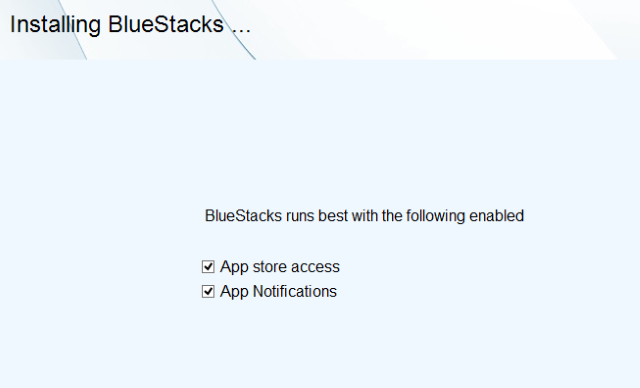
Едно от най-добрите неща за BlueStacks е, че той предоставя изскачащи съобщения извън приложението сигнали и известия в Android, въпреки че това е нещо, което трябва да активирате при инсталирането сцена. Това означава, че не само можете да стартирате Instagram на вашия компютър, но и можете да получавате изскачащи известия благодарение на BlueStacks! Всеки път, когато някой ви следи или харесва или коментира изображение, което сте качили, ще получите известие.
Използвайте менюто за настройки на Instagram, за да персонализирате как се показват тези известия.
Instagram или Instwogram?
Въпреки че стартирането на мобилното приложение Instagram в BlueStacks е решение за качване на изображения чрез вашия работен плот, може да имате много акаунти. Може би установявате, че поддържането на един акаунт на вашия телефон и втори на вашия компютър е достатъчно добро, но има голям шанс да не е така.
Най-доброто решение за работа с множество акаунти в Instagram в Android е да инсталирате Instwogram, който действа като второ приложение на Instagram.
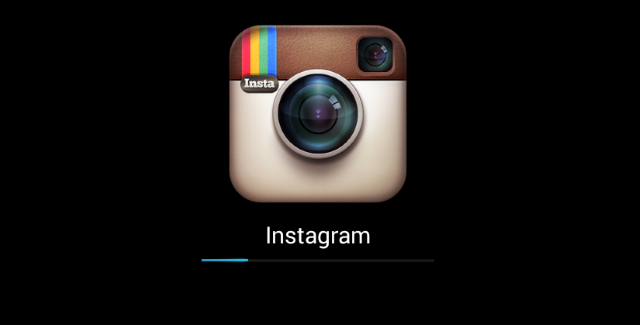
По забележително съвпадение това е друго приложение, което сме създали по-рано покрити в MakeUseOf Искате няколко акаунта в Instagram на вашия Android? Опитайте тази!Притежавате ли повече от един акаунт в Instagram? Управлението на двете на едно и също устройство с Android може да изглежда до невъзможно, но е по-лесно, отколкото си мислите. Прочетете още . За да го инсталирате на BlueStacks, изтеглете файла на Instwogram APK на вашия компютър и щракнете двукратно. Това ще доведе до автоматично инсталиране в BlueStacks, откъдето можете да стартирате, да влезете и да започнете да качвате изображения!
Притежавате Chromebook? Не са необходими BlueStacks!
В случай, че притежавате Chromebook, ще се радвате да знаете, че BlueStacks не е необходим за достъп до Instagram.
Макар че би било чудесно да имате приложение за Instagram за Chromebook, най-добрият вариант в този момент е да стартирате приложението Instagram в браузъра Chrome. Установени са няколко начина за стартиране на приложения за Android по този начин, като и двата могат да бъдат малко причудливи.
Ако можете да се справите с изцапването на пръстите си с ZIP файлове, тогава опитайте един от тези методи за стартиране на Android APK файлове в браузъра Chrome Как да стартирате Android приложения в Chrome на Mac / Linux / WindowsВече е възможно да стартирате приложения за Android в браузъра Chrome - това просто отнема малко работа. Прочетете още .
Няколко акаунта в Instagram? Опитайте тази!
Независимо дали имате специални акаунти в Instagram за вас и вашите кучета, или отговаряте за социалните мрежа за работа с вашия работодател, има много причини, поради които може да имате няколко Instagram сметки.
За разлика от Facebook и Twitter, достъпът до множество акаунти в Instagram не е лесен и когато имате предвид колко ограничени са настолен интерфейс е към социалната мрежа, ще разберете, че използването на стекове, възможно с приложението Instwogram, е най-доброто опция.
Имате ли няколко акаунта в Instagram? Намерили ли сте различно решение? Разкажете ни за това в коментарите.
Препоръчани кредитни изображения: PlaceIt.net
Кристиан Каули е заместник-редактор по сигурността, Linux, направи си сам, програмирането и обяснените технологии. Освен това той произвежда The Really Useful Podcast и има богат опит в поддръжката на десктоп и софтуер. Сътрудник на списание Linux Format, Кристиан е тенисър на Raspberry Pi, любител на Lego и фен на ретро игри.